
Ang tawag sa video usa ka popular kaayo nga matang sa koneksyon karon, tungod kay kini labi ka makapaikag nga makigkomunikar sa interlocutor kung makita nimo siya. Apan dili tanan nga mga tiggamit magamit kini nga bahin tungod sa kamatuoran nga imposible nga maglakip sa usa ka webcam. Sa tinuud, wala'y komplikado dinhi, ug sa kini nga artikulo makit-an nimo ang detalyado nga mga panudlo kung giunsa ang paggamit sa usa ka webcam sa usa ka laptop.
Pag-on sa usa ka webcam sa Windows 8
Kung sigurado ka nga ang camcorder nga konektado, apan tungod sa pipila ka hinungdan dili mahimo nga gamiton kini, lagmit nga wala nimo ma-configure ang laptop nga magtrabaho sa kini. Ang pagkonektar sa webcam mahitabo nga parehas, bisan unsa pa kini gitukod o portable.Pagtagad!
Sa wala ka pa magbuhat bisan unsa, siguruha nga ikaw adunay karon nga bersyon sa software nga kinahanglan nimo nga pagtrabaho. Mahimo nimo nga i-download kini sa opisyal nga website sa tiggama o gamiton lang ang espesyal nga programa (pananglitan, solusyon sa driverpack).
Tan-awa usab: Giunsa ang pag-update sa mga drayber sa usa ka computer
Sa Windows 8 imposible nga kuhaon ug hatagan ang usa ka webcam: Alang niini, kinahanglan nga gamiton ang bisan unsang programa nga hinungdan sa usa ka aparato. Mahimo nimong gamiton ang regular nga paagi, opsyonal nga software o serbisyo sa web.
Paagi 1: Paggamit Skype
Aron ma-configure ang usa ka webcam nga magtrabaho kauban ang Skype, pagdagan ang programa. Sa kinatas-ang panel, pangitaa ang butang nga "Mga Tool" ug moadto sa "Mga Setting". Pagkahuman moadto sa "Tab sa Mga Setting sa Video nga Pilia ang gitinguha nga aparato sa" Select Web Camera ". Karon nga himuon nimo ang mga tawag sa video sa Skype, ang imahe ipasalida gikan sa camera nga imong napili.
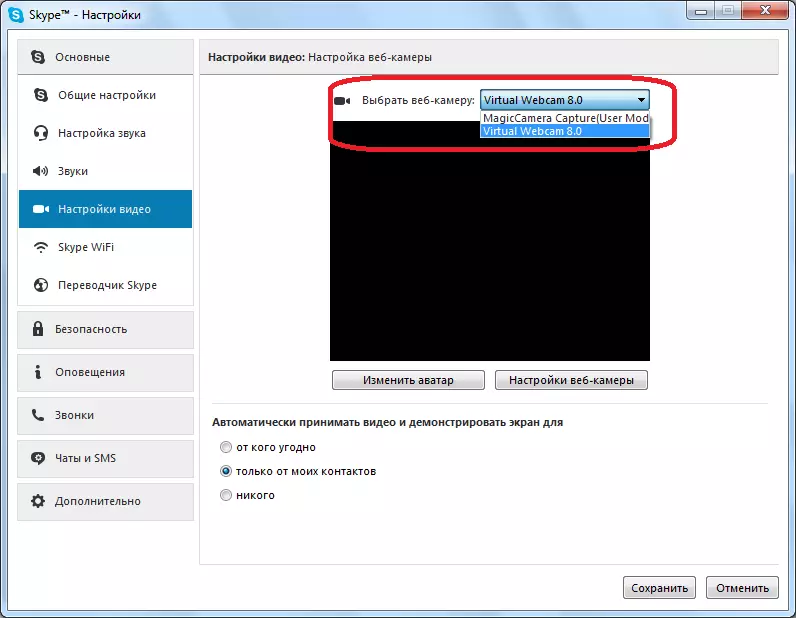
Tan-awa usab: Giunsa ang pag-configure sa camera sa Skype
Pamaagi 2: Paggamit sa Web Services
Kung gusto nimo magtrabaho uban ang usa ka camera sa usa ka browser sa bisan unsang serbisyo sa web, wala'y bisan unsa nga komplikado dinhi. Lakaw ngadto sa gitinguha nga site ug sa diha nga ang serbisyo mag-apelar sa webcam, magamit nimo ang aparato sa screen. Pag-klik sa angay nga butones.
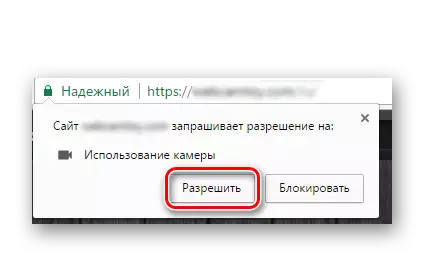
Paagi 3: Paggamit Regular nga Kahulugan
Ang Windows usab adunay usa ka espesyal nga utility nga magtugot kanimo sa pagrekord sa usa ka video o pagkuha usa ka litrato gikan sa usa ka webcam. Aron mahimo kini, pag-adto lang sa "pagsugod" ug sa lista sa aplikasyon, pangitaa ang "camera". Alang sa kasayon, gamita ang pagpangita.

Mao nga nahibal-an nimo kung unsa ang buhaton kung ang webcam wala nagtrabaho sa usa ka laptop nga adunay windows 8 Operating System. Niini, ang kini nga panudlo parehas alang sa uban nga mga bersyon niini. Naglaum kami nga makatabang kami kanimo.
